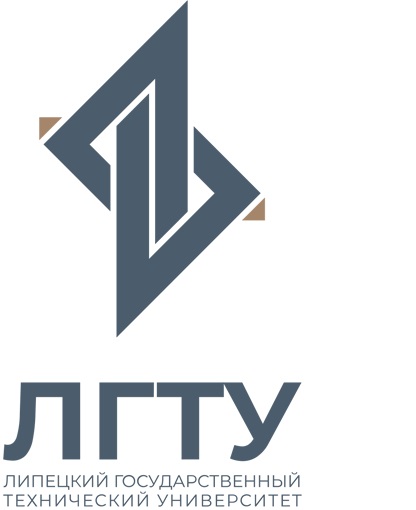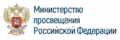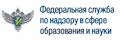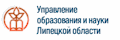Настройка почты в Outlook Express, протокол POP3
Шаг 1. В меню "Сервис" выбрать пункт "Учетные записи…".

Шаг 2. Выбрать вкладку "Почта". Нажать кнопку "Добавить" и выбрать в выпадающем меню "Почта…".

Шаг 3. Ввести Ваше имя, которое будет отображаться в отправленных Вами письмах. Нажмите кнопку "Далее".

Шаг 4. Ввести Ваш зарегистрированный почтовый адрес. Нажмите кнопку "Далее".

Шаг 5. Настроить сервер электронной почты так, как показано на рисунке. Нажмите кнопку "Далее".

Шаг 6. Настроить учетную запись. В поле "Учетная запись:" ввести Ваш логин на сервере почты, в поле "Пароль:" - Ваш личный пароль. Если используемый Вами компьютер не является общедоступным для других пользователей, можете поставить флажок "Запомнить пароль", чтобы не вводить его в дальнейшем каждый раз при подключении к серверу электронной почты. Нажмите кнопку "Далее".

Шаг 7. Сохраните параметры, нажав на кнопку "Готово".

Шаг 8. Во вкладке "Почта" должна появиться запись, показанная на рисунке. Нажмите кнопку "Закрыть".

Шаг 9. Слева в папке "Локальные папки" в подпапке "Входящие" будут храниться загруженные почтовые сообщения.